MDM uygulamasının avantajları ve dezavantajları vardır. Yöneticiler için çalışanları izlemek ve verimli bir şekilde yönetmek kullanışlıdır. Yaptığınız her şey gözetim altında olduğundan uygulama çalışanlarla sınırlıdır.
bilmek önemlidir iPhone'da MDM'yi ücretsiz olarak atlayın. Birinin cihazınıza erişimi olduğu için iğrenç bir şey yoktur, onunla kötü niyetli olacağından değil, ancak bazı şeyler sizinle daha iyi yapılır ve onları sadece siz anlarsınız. Eğer kolunuz doğru pozisyondaysa kısıtlamayı kaldırmak kolaydır. Apple aygıtlarında MDM'yi yönetme yöntemleri. Ondan kurtulmak için kullanabileceğiniz bazı mevcut uygulamaları okuyun.
Bölüm 1: iOS Unlocker Kullanarak iPhone'da MDM'yi Ücretsiz Atlayın2. Bölüm: 3uTools Kullanarak iPhone'da MDM'yi Ücretsiz AtlayınBölüm 3: iOS 13 Bug ile iPhone'da MDM'yi Ücretsiz Atlayın4. Bölüm: iPhone'unuzda Neden MDM'ye İhtiyacınız Var?Bölüm 5: Sonuç
Bölüm 1: iOS Unlocker Kullanarak iPhone'da MDM'yi Ücretsiz Atlayın
The iOS Kilit Açıcı hem parolayı hem de iCloud ayarlarını kaldırmayı destekleyen, başvuracağınız uygulamadır. Uygulama, hem yeni başlayanlar hem de uzmanlar için eşit ölçülerde ideal olan basit bir arayüz üzerinde çalışır. Ayrıca, bu basit adımlarda kaldırılabilen şifre türünde bir sınırlama yoktur.
İCloud ayarları da dahil olmak üzere iOS cihaz kontrollerinde herhangi bir sınırlama yoktur. Ayrıca Apple Kimliği özelliklerine de erişebilirsiniz. eski Apple kimliğini silBu, hiç kimsenin cihaza erişmek için eski Apple kimliğini uzaktan kullanamayacak şekilde size yardımcı olur - Apple kimliği kilitli ikinci el cihazınız olduğunda harika bir özellik.
Bu, iPhone'unuzda MDM'yi ücretsiz olarak atlamanız gerektiğinde sahip olunması gereken bir araçtır. Araç setinin benzersiz bir özelliği de iCloud işlevlerini kullanarak iTunes'u kullanarak yedekleme yapabilmenizdir.
İşte prosedür
- iOS Unlocker'ı indirin, kurun ve çalıştırın
- Tıkla Parolayı Sil
- Tıkla Başlama Düğmeye basın ve bir USB kablosu kullanarak PC'ye bağlayın
- seçmek Güven anlaşmalar
- Cihaz ayrıntılarını onaylayın ve tıklayın Başlama
- Bellenimin indirilip tamamlanması için birkaç dakika bekleyin
- Kilidi Aç düğmesini tıklayın ve "0000 başlıklı bir kılavuz yayınladı
iPhone'da MDM'yi bu şekilde ücretsiz olarak atlayabilirsiniz. Bu uygulamayı çalıştırmak için herhangi bir üçüncü taraf entegrasyonuna ihtiyacınız yoktur. Ayrıca, ister pin ister Facelock deseni olsun, hem Apple Kimliğini hem de Parolayı kaldırabilirsiniz.

2. Bölüm: 3uTools Kullanarak iPhone'da MDM'yi Ücretsiz Atlayın
3uTools, tüm iOS sürümleri için çok işlevli bir uygulamadır. Uygulama, atlama dahil olmak üzere mobil cihaz yönetimi işlevlerini destekler. MDM iPhone'larda ücretsiz. Tüm yedeklemeleriniz, etkinleştirme kilitleriniz ve MDM kilidiniz uygulamada desteklenir.
İşlem sadece bir bilgisayara, bir USB kablosuna ve 3uTools yazılımına ihtiyaç duyar. Uygulama bu prosedürü kullanarak çalışır.
Okumaya devam edin ve iPhone'da Ücretsiz MDM'yi atlamak için ne yapılması gerektiğini öğrenin:
- 3uTools'u iPhone'a indirin ve yükleyin
- Tercih ettiğiniz dili seçin
- Menşe ülkesini seçin
- Tıkla Kurma ve devam (manuel yol) veya WI-FI internet bağlantısını kullanarak çevrimiçi tıklayın
- Aktivasyon kodunu tıklayın
- MyCAD'de yazılım Güncelleme ye git Uzaktan Yönetim USB'ye bağlandıktan sonra PC'den.
- Cihaz ayrıntılarını onaylayın
- Bir açılır pencere belirir. Tıkla Kurulum Asistanını Atla, sahneyi atla
- İPhone'u yeniden başlatın
Cihaz herhangi bir MDM kontrolünden muaftır.
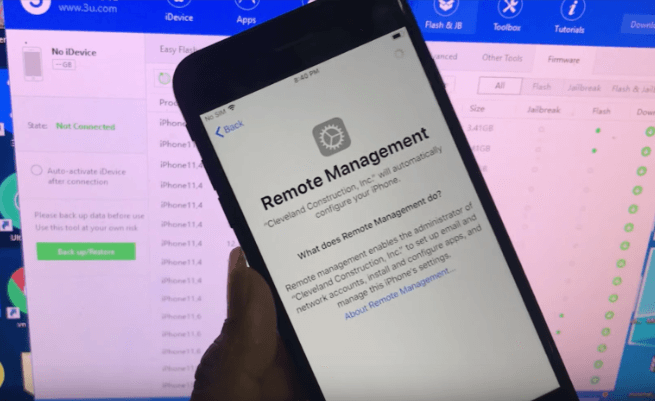
Bölüm 3: iOS 13 Bug ile iPhone'da MDM'yi Ücretsiz Atlayın
Hata, Apple kullanıcılarının iPhone'da MDM'yi ücretsiz olarak atlaması için tasarlanmış bir araç takımıdır. Uygulama yalnızca, yalnızca aşağıdaki özelliklere sahip bir Apple cihazını destekler: iOS 13 sürümler. Ayrıca 4G Hücresel ağı olan bir makinede çalışır. Basit bir prosedür üzerinde çalışır. İşte bunu başarmak için izlenecek adımlar
- Bir SIM kart taktıktan sonra iPhone'u yeniden başlatın.- bu yalnızca sağlam bir hücresel ağınız veya WI-FI bağlantınız olduğunda önemlidir.
- SIM kartı etkinleştirin ve iPhone'dan çıkarın ve iCloud ve parola ayarlarını yapın
- elde edene kadar adım adım prosedürü izleyin. Uzaktan Yönetim Sistemi menü- SIM karta ihtiyacınız yok.
- SIM kartı MDM ekranı açıkken takın
- Dört adım geri olan ilk adımlara ayarlayın
- Geri döner Uzaktan Yönetim
Ana ekrana döndüğünüzde, iPhone'larda MDM kilidi olmadığını fark ediyorsunuz. Bu, iPhone'da MDM'yi ücretsiz olarak atlamanın başka bir yoludur. Bu basit ve esnek bir yol değil mi?
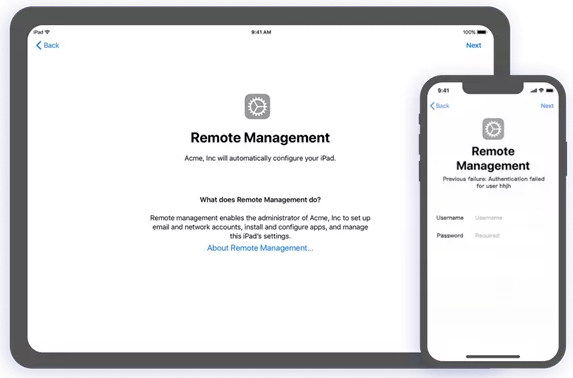
4. Bölüm: iPhone'unuzda Neden MDM'ye İhtiyacınız Var?
Bilgilerinin güvenli ve sağlam olduğunu bilerek rahatlamak her iPhone kullanıcısının sevincidir. Bu aynı zamanda bir kuruluştaki yöneticiler için de geçerlidir. Ancak, ağ bağlantılı bir kuruluşta, hesap verebilirlik için, konumunuzdan bağımsız olarak ağ içindeki tüm işlevleri izlemenize yardımcı olacak bir MDM aracına ihtiyacınız vardır.
Ayrıca, sistemlerinizi izlemek, otomatik yedeklemeleri etkinleştirmek ve güvenliği artırmak için de kullanışlıdır. Tek sınırlama, artık tüm bunlara ihtiyacınız olmadığında, ancak MDM sistemine sahip bir cihazınız olduğunda ortaya çıkar. İşte o zaman, iPhone'da MDM'yi ücretsiz olarak atlamak için yukarıda tartışılanlar gibi üçüncü taraf çözümlerini kullanırsınız.
Bölüm 5: Sonuç
iPhone'da MDM'yi ücretsiz olarak atlama yönteminin seçimi yalnızca size bağlıdır; çünkü dijital pazar, piyasadaki en iyi araç setini almak için aralarından seçim yapabileceğiniz çeşitli seçeneklere sahiptir. iOS Kilidi Açıcı, Parolayı Silme, Apple Kimliğini Kaldırma ve Ekran Süresi yöneticisini içeren üçlü işlevlerle birlikte geldiğinden Apple dijital çözümlerinde yaygın olarak kullanılan bir isimdir.
Uygulama, herhangi bir iOS sürümünde çalıştığı için asla hayal kırıklığına uğratmaz. Araç takımları ve işlevler hakkında geniş ve geniş bir bakış açısına sahip olmak için mümkün olduğunca çok çözüm seçip denemekte özgürsünüz. Bu, sizin için neyin işe yaradığına dair bir istatistik olmanıza yardımcı olur.
Yazan Rosie
Son güncelleme: 2022-06-16